Спиране на указанията/Възобновяване на указанията
Спира или възобновява указанията за маршрута.
-
Натиснете и задръжте [
 ] на екрана на картата, за да спрете указанията за маршрута.
] на екрана на картата, за да спрете указанията за маршрута. -
Натиснете [
 ] на екрана на картата, за да възобновите указанията за маршрута.
] на екрана на картата, за да възобновите указанията за маршрута.
Отказ от маршрута
Отменя маршрута до зададената дестинация.
Натиснете [![]() ] на екрана на картата. Или натиснете [
] на екрана на картата. Или натиснете [![]() ] > Cancel route на екрана на картата.
] > Cancel route на екрана на картата.
Опции за маршрута
Налични са различни опции за маршрута за търсене на зададената дестинация.
-
Натиснете [
 ] > Route options на екрана на картата.
] > Route options на екрана на картата.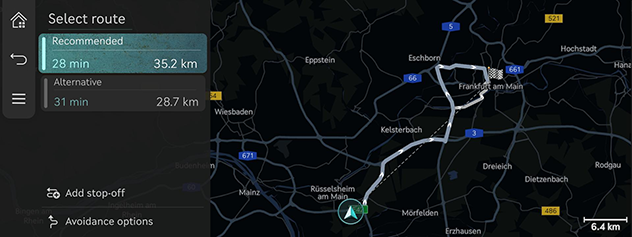
-
Изберете опция за желания маршрут.
-
Recommended: Предоставя указания за оптималния маршрут до дестинацията, като взема предвид информацията за пътното движение в реално време, разстоянието и разходите.
-
Alternative: Предоставя указания за алтернативния маршрут до дестинацията.
-
Add stop-off: Редактирайте маршрута, като добавите междинна спирка.
-
Avoidance options: Задайте опциите за избягване в маршрута.
-
Зададените от потребителя опции може да не се отразят в зависимост от състоянието.
-
Опциите на маршрута може да се показват по различен начин в зависимост от комуникационните възможности и спецификации на автомобила.
-
Планиране на обиколка
Тази функция ви позволява да редактирате текущо зададения маршрут.
Могат да се добавя(т), изтрива(т) или редактира(т) точка(и) за спиране и може да се променя редът.
След като зададете дестинацията, можете да добавите до две междинни спирки. Ако вече са добавени две междинни спирки, изтрийте добавените междинни спирки и добавете желаните междинни спирки.
-
Натиснете [
 ] > Route > Plan tour на екрана на картата.
] > Route > Plan tour на екрана на картата.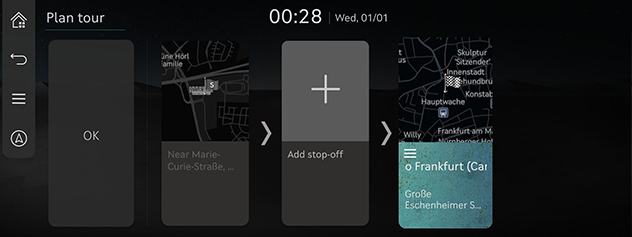
-
Натиснете [
 ].
]. -
Търсете междинна спирка, която да добавите, като използвате различни опции, и натиснете Add stop-off или OK.
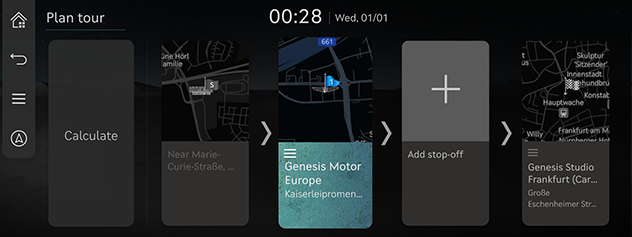
-
Повторете стъпки 2 до 3, за да добавите друга междинна спирка.
-
Натиснете Calculate.
-
Натиснете [
 ] > Route > Plan tour на екрана на картата.
] > Route > Plan tour на екрана на картата. -
След като натиснете междинна спирка или местоназначение, натиснете Show map.
-
Натиснете [
 ] > Route > Plan tour на екрана на картата.
] > Route > Plan tour на екрана на картата. -
След като натиснете междинна спирка или местоназначение, натиснете Delete.
-
Натиснете [
 ] > Route > Plan tour на екрана на картата.
] > Route > Plan tour на екрана на картата. -
След като натиснете междинна спирка или дестинация, натиснете Change order.
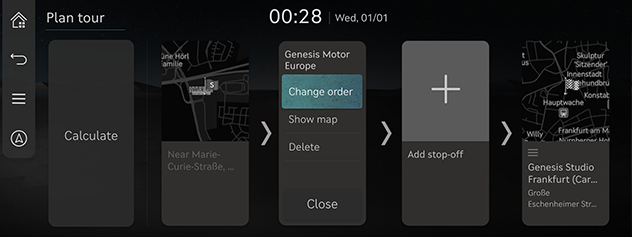
-
Плъзнете я и я пуснете в желания ред.
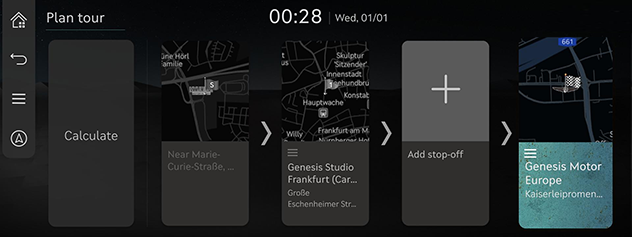
-
Натиснете Calculate.
Общ преглед на маршрута
Проверява общия преглед на маршрута до зададената дестинация.
Натиснете [![]() ] > Route > Route overview на екрана на картата.
] > Route > Route overview на екрана на картата.
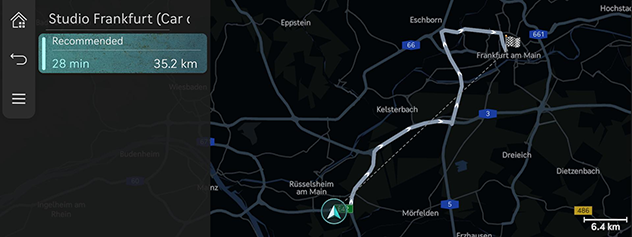
Информация за маршрута / избягване
Проверява информацията за маршрута и търси нов маршрут, като избягва избрания(ите) път(ища).
-
Натиснете [
 ] > Route > Route info / Avoid на екрана на картата.
] > Route > Route info / Avoid на екрана на картата.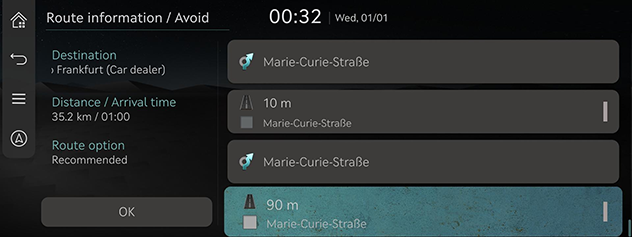
-
Натиснете информацията, за да проверите подробно.
Информация за дестинацията
Показва оставащото разстояние, очакваното необходимо време и очакваното време на пристигане до зададената дестинация.
-
Натиснете [
 ] > Route > Destination info на екрана на картата.
] > Route > Destination info на екрана на картата.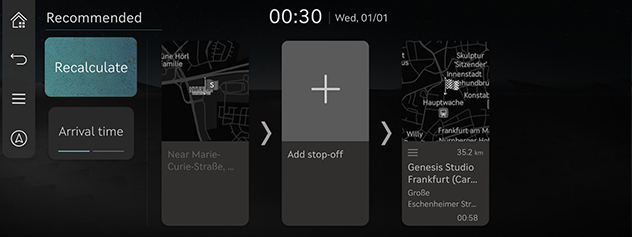
-
Изберете желаната информация.
-
Recalculate: Повторно търси маршрута до текущо зададената дестинация.
-
Arrival time/Remaining time: Показва очакваното време на пристигане или оставащото време до всяка междинна спирка или дестинация. Натиснете, за да превключите всяка информация.
-
[
 ]: Добавя спирка(и) към текущия маршрут.
]: Добавя спирка(и) към текущия маршрут.
-